Como excluir o histórico de pesquisa no Safari, Chrome e muito mais
Ao visitar um site, as pessoas geralmente pesquisam o domínio em um mecanismo de busca em vez de acessar o endereço IP. Para ajudar os usuários a retornar aos sites posteriormente, os navegadores mantêm um registro de cada site visitado. Os navegadores facilitam o acesso ao histórico de pesquisa, geralmente a apenas um clique de distância. No entanto, o histórico de pesquisa pode vazar informações sobre a privacidade e o comportamento online dos usuários da internet. Este guia explica como deletar histórico de pesquisa no Safari, Chrome, Firefox, Opera e Edge no Windows, Mac, iPhone e Android.
CONTEÚDO DA PÁGINA:
Parte 1. Por que você pode querer excluir o histórico de pesquisa
Para a maioria das pessoas, limpar o histórico de pesquisa é algo que os usuários comuns da internet não costumam considerar, especialmente se não estiverem procurando nada incomum. No entanto, existem motivos pelos quais você deve apagar seu histórico de pesquisa.
1. Proteja a privacidade e aumente a segurança. O histórico de pesquisa não é criptografado em navegadores da web. Isso significa que qualquer pessoa pode visualizar sua tela, verificar seu histórico de pesquisa e, assim, descobrir suas atividades online. Além disso, organizações e agências podem detectar seus rastros online por meio do seu histórico de pesquisa.
2. Evite ser rastreado. Os profissionais de marketing podem descobrir suas preferências por meio do histórico de pesquisa do seu navegador. Você verá anúncios e promoções personalizados. Se não quiser receber esses anúncios, é melhor excluir seu histórico de pesquisa regularmente.
3. Melhore o desempenho. Os navegadores armazenam o histórico de pesquisa em pequenos pedaços de dados. Com o tempo, eles podem aumentar e ocupar espaço. Limpar o histórico de pesquisa pode liberar espaço e melhorar a velocidade e o desempenho do seu navegador.
Parte 2. Etapas para diferentes navegadores e dispositivos
Solução completa para excluir o histórico de pesquisa no iPhone
A maioria das pessoas usa mais de um navegador em seus dispositivos iOS. É tedioso remover o histórico de pesquisa de cada navegador. Como alternativa, Apksoft iPhone Eraser pode escanear sua memória e coletar todo o histórico de pesquisa do seu iPhone. Para que você possa excluí-lo com um único clique.
Limpar histórico de pesquisa para qualquer navegador móvel em um iPhone ou iPad
- Apague todo o histórico de pesquisa no iPhone e iPad facilmente.
- Disponível para pesquisar histórico, cookies, arquivos inúteis, etc.
- Ofereça recursos de bônus, como desinstalar aplicativos.
- Suporta quase todos os modelos de iPhones e iPads.
Download seguro
Download seguro

Aqui estão os passos para excluir o histórico de pesquisa no seu iPhone ou iPad:
Passo 1. Conecte-se ao seu iPhone
Inicie o melhor software para apagar o histórico de pesquisa após instalá-lo no seu PC. Há outra versão para Mac. Em seguida, conecte seu iPhone ao PC com um cabo Lightning. Assim que o dispositivo for detectado, escolha a opção Libere espaço aba na barra lateral esquerda e então escolha Apagar arquivos de lixo seguir adiante.
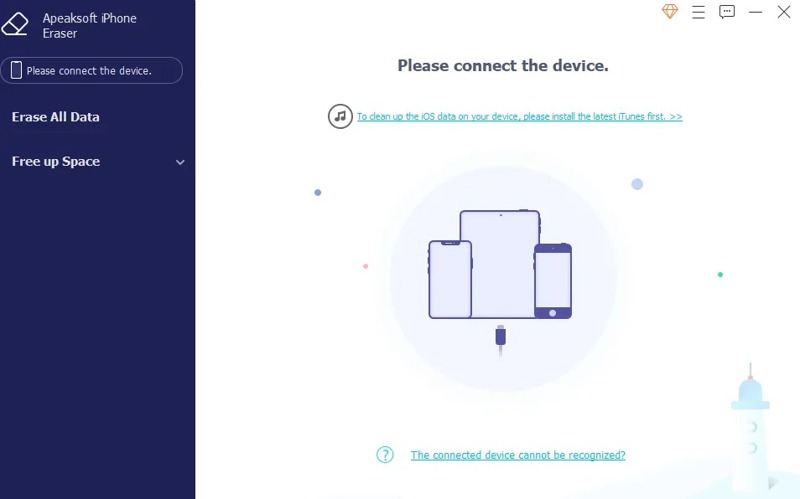
Passo 2. Verificar o histórico de pesquisa
Clique na Quick Scan para iniciar a varredura do histórico de pesquisa na memória do seu iPhone. Quando a varredura for concluída, você verá os dados. Aqui você pode selecionar os tipos de dados indesejados, como Cache de imagem, arquivos inválidosE muito mais.
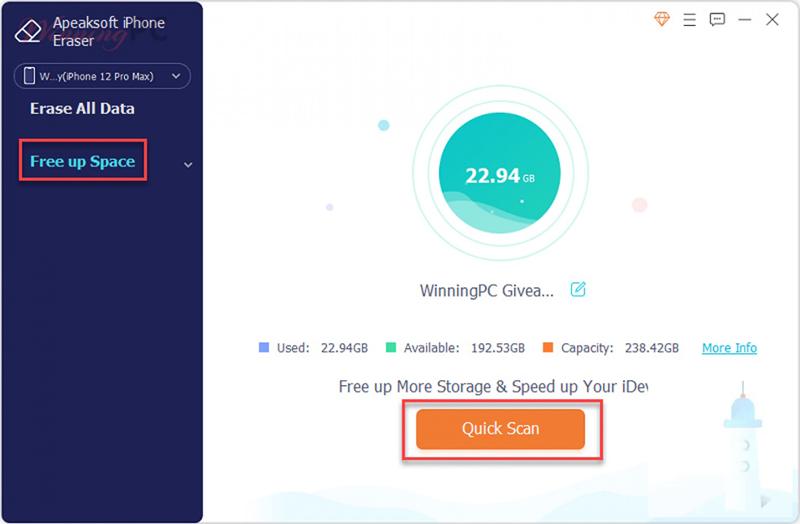
Passo 3. Apagar histórico de pesquisa
Enquanto estiver pronto, clique no botão apagar botão no canto inferior direito para começar a remover o histórico de pesquisa do seu iPhone imediatamente. Você também pode excluir histórico anônimo.
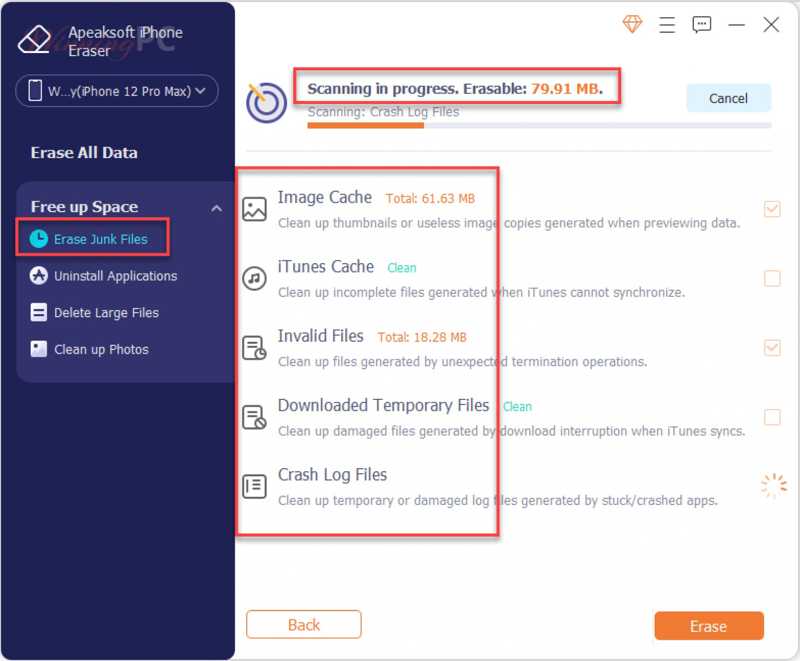
Como limpar o histórico de pesquisa no Safari
O Safari é o navegador integrado em produtos Apple, como iPhone, iPad e MacBook. A Apple também introduziu a opção de limpar o histórico de pesquisa no iPhone, iPad e MacBook facilmente.
No iOS
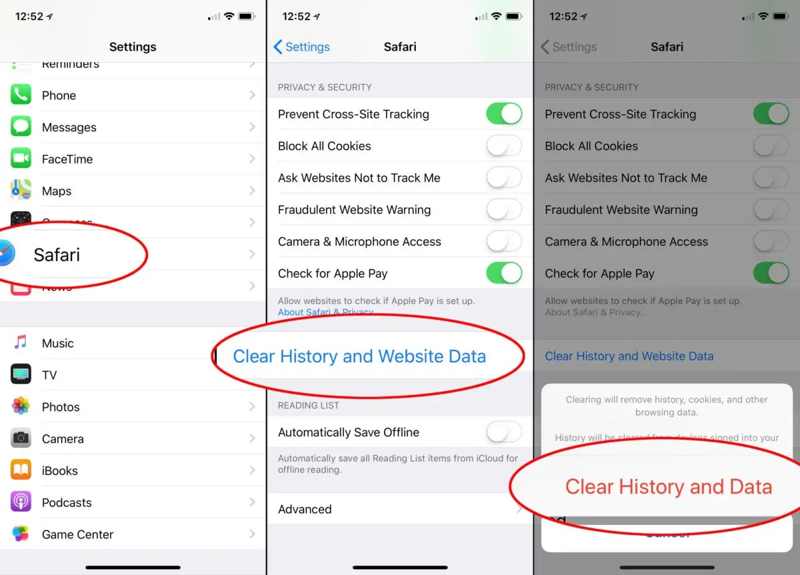
Passo 1. execute o Configurações aplicativo no seu iPhone. Role para baixo e toque em Safári.
Passo 2. Localize o Privacidade e Segurança seção e toque em Limpar histórico e dados do site.
Passo 3. Em seguida, selecione um período de tempo, como Toda a históriae pressione Limpar histórico e dados na caixa de diálogo pop-up para confirmá-lo.
No Mac
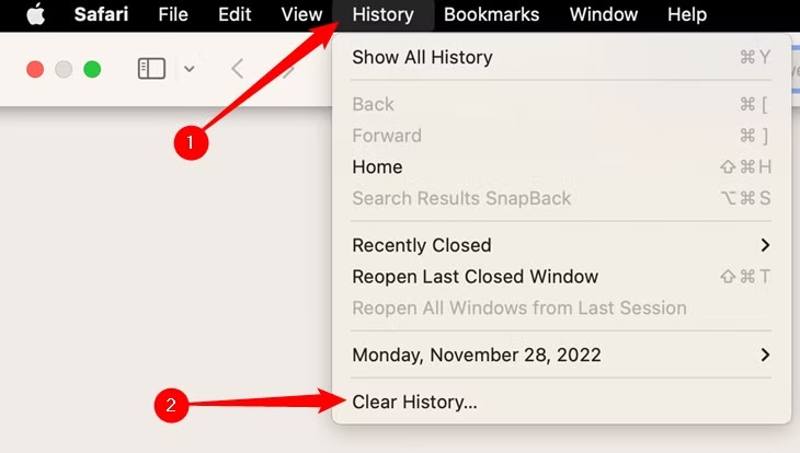
Passo 1. Vou ao História menu no seu Safari para Mac.
Passo 2. Escolha Limpar Histórico.
Passo 3. Escolha um período de tempo adequado a partir do Limpar opção e clique Limpar Histórico para confirmar a ação.
Nota: Se você deseja excluir o histórico de pesquisa automaticamente, vá para Safári menu, escolha Preferencias, e definir um prazo no Remover itens do histórico opção. Você também pode excluir downloads no iPhone para liberar armazenamento.
Como excluir o histórico de pesquisa no Google Chrome
O Google Chrome é um navegador popular em todo o mundo. Por padrão, ele salva seu histórico de pesquisa para que você possa acessar sites novamente rapidamente. Você pode excluir o histórico de pesquisa do seu navegador no seu computador ou dispositivo móvel.
No telemóvel
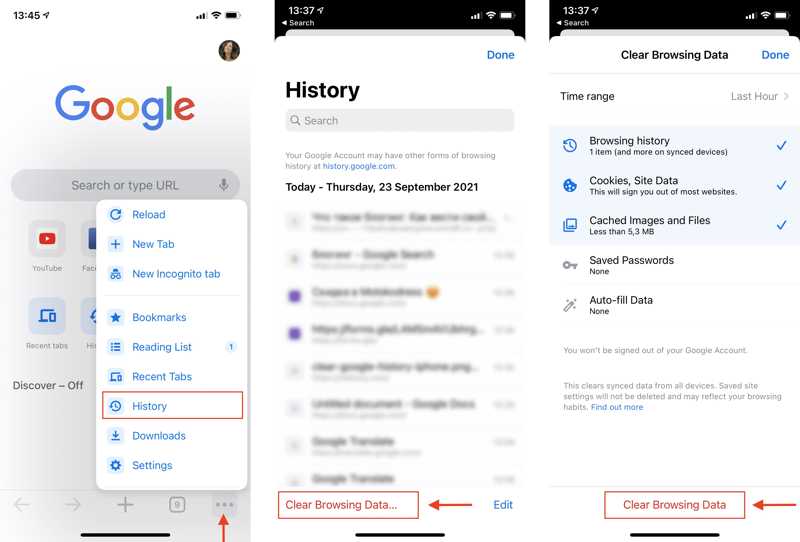
Passo 1. Execute o navegador Google Chrome no seu aparelho.
Passo 2. Toque em Menu botão com um ícone de três pontos no canto inferior direito, escolha Históriae toque em Limpar dados de navegação.
Passo 3. Imprensa Intervalo de tempo, e escolha um período adequado. Selecione Histórico de navegação na lista e clique Limpar dados de navegação.
No Desktop
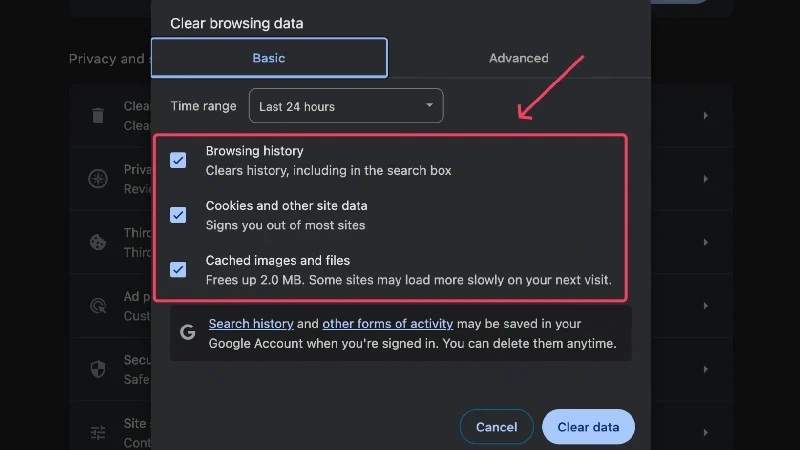
Passo 1. Abra o seu navegador Chrome, copie e cole chrome: // settings / clearBrowserData na barra de endereços e pressione o botão Entrar or Devolução tecla no teclado.
Passo 2. Imprensa Limpar dados de navegação para abrir o Limpar dados de navegação diálogo.
Passo 3. Defina uma duração a partir do Intervalo de tempo opção, marque a caixa ao lado de Histórico de navegação, e clique no botão Data clara botão.
Como apagar o histórico de pesquisa no Firefox
O Firefox é um navegador de código aberto para computadores e dispositivos móveis. Graças ao seu design compacto, permite aos usuários navegar na internet rapidamente, além de permitir que os usuários apaguem o histórico de pesquisa de forma automática e manual.
No telemóvel
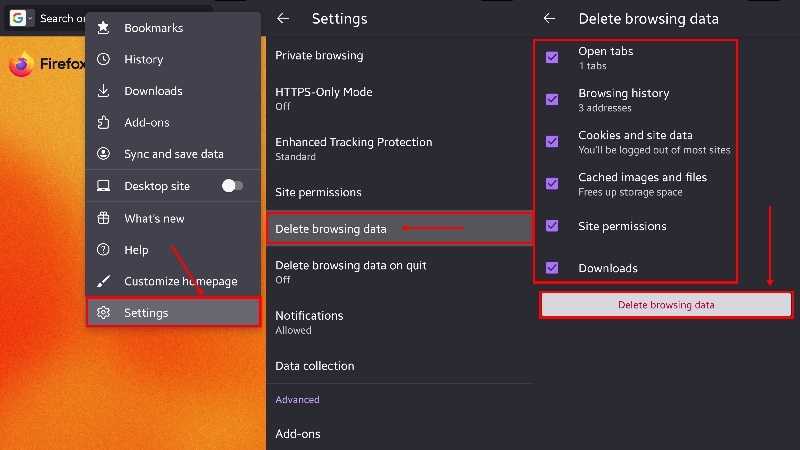
Passo 1. Execute o aplicativo Firefox no seu aparelho.
Passo 2. Toque em Menu botão, escolha Configuraçõese escolha Excluir dados de navegação.
Passo 3. Marque a caixa ao lado de Histórico de navegaçãoe toque em Excluir dados de navegação novamente para confirmar.
Nota: Para excluir um histórico específico, escolha História na lista do menu, pressione e segure um item e toque Apagar.
No Desktop
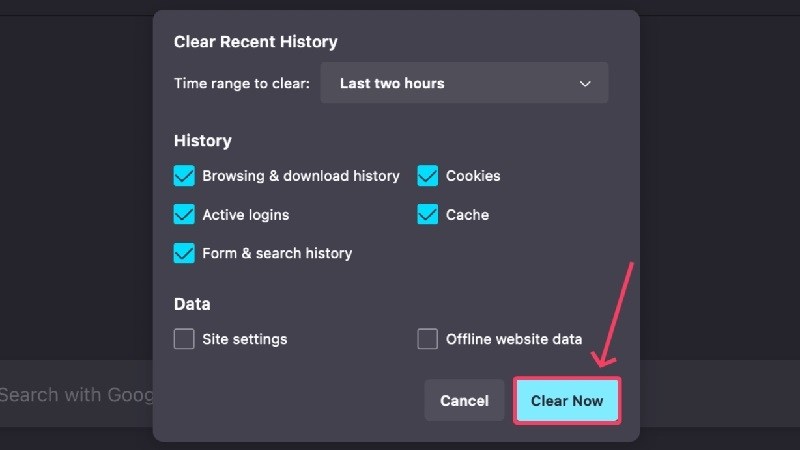
Passo 1. Clique na Menu botão no canto inferior direito do Firefox.
Passo 2. Escolha HistóriaE clique Limpar histórico recente.
Passo 3. Puxe o Intervalo de tempo para limpar a listae escolha um período de tempo. Selecione Histórico de navegação e download e Histórico de formulário e pesquisaE clique Limpe Agora.
Nota: Se você deseja excluir automaticamente o histórico de pesquisa no Firefox, visite about: preferências # privacidadee marque a caixa ao lado de Limpar Histórico Quando o Firefox fecha.
Como remover o histórico de pesquisa no Opera
O Opera é outro navegador popular em computadores e dispositivos móveis. Se você acumulou muitos itens de pesquisa no seu navegador, siga os passos abaixo para remover seu histórico de pesquisa no Opera.
No telemóvel
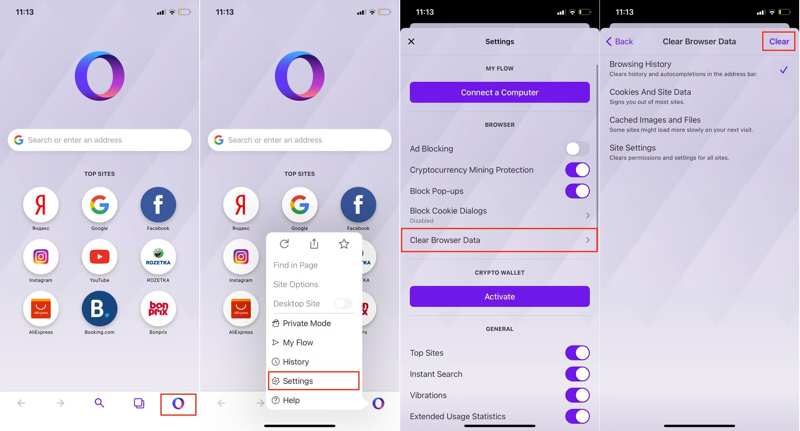
Passo 1. Abra o aplicativo Opera e toque no logotipo na parte inferior.
Passo 2. Escolha Configurações na lista do menu e pressione Limpar dados do navegador.
Passo 3. Selecione os histórico de navegação opção e toque no Limpar botão. Se solicitado, confirme a ação.
No Desktop
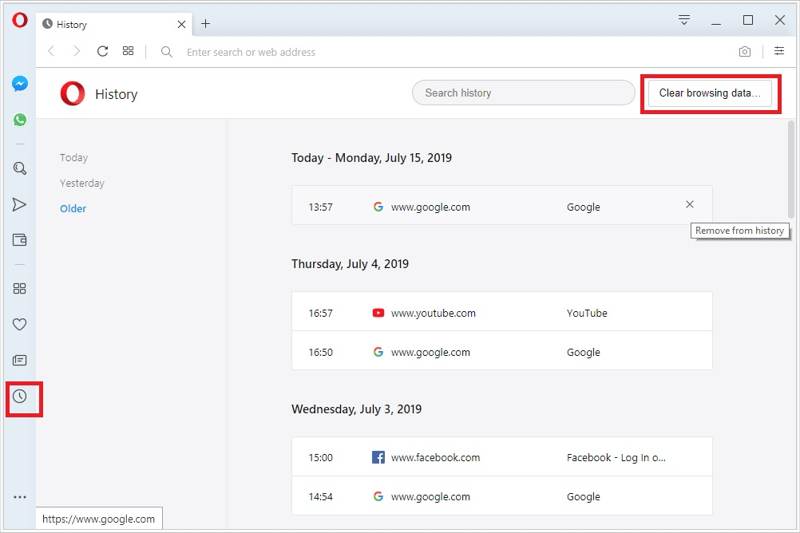
Passo 1. Clique na História botão com um ícone de relógio no lado esquerdo do seu navegador Opera.
Passo 2. Se você quiser remover um item específico, clique com o botão direito sobre ele e escolha Descartar. Para excluir todo o histórico de pesquisa, clique em Limpar dados de navegação botão.
Passo 3. Em seguida, defina o intervalo de tempo na caixa de diálogo pop-up, selecione Histórico de navegação, e clique no botão Data clara botão.
Como limpar o histórico de pesquisa no Microsoft Edge
Você pode visualizar e limpar o histórico de navegação armazenado no Microsoft Edge em um único dispositivo ou em todos os dispositivos sincronizados. Demonstramos os fluxos de trabalho em um dispositivo móvel e em um desktop, respectivamente.
No telemóvel
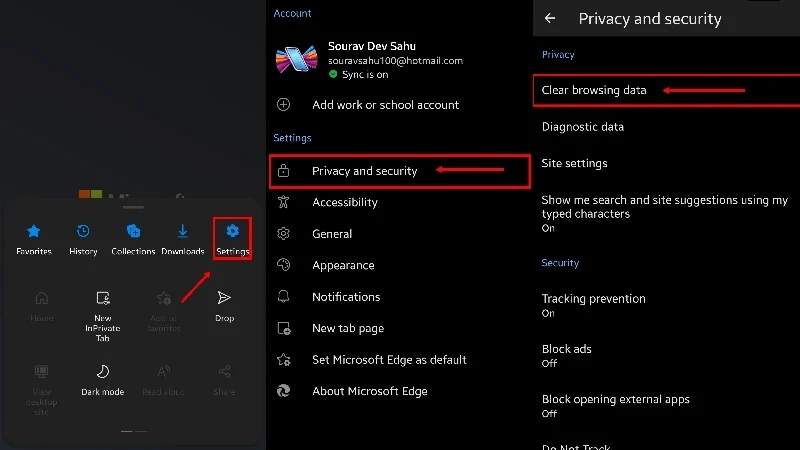
Passo 1. Vá para a tela Menu no seu aplicativo Edge, escolha Configuraçõese escolha Privacidade e segurança.
Passo 2. Imprensa Limpar dados de navegação para entrar no Limpar dados de navegação tela.
Passo 3. Torneira Intervalo de tempo e defina um prazo. Selecione o Histórico de navegação opção e toque em Data clara.
No Desktop
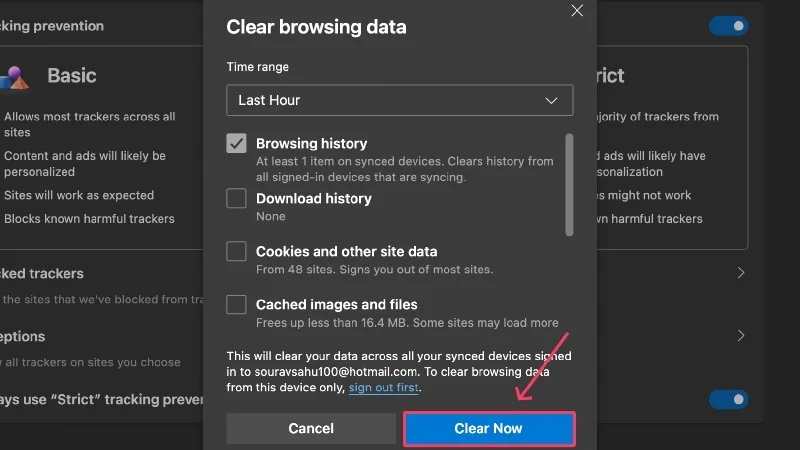
Passo 1. Clique na Menu botão com um ícone de três pontos no canto superior direito do Edge.
Passo 2. Escolha Configuraçõese escolha Privacidade, pesquisa e serviços.
Passo 3. Clique Gerenciar seus dados no Limpar dados de navegação seção e selecione Histórico de navegação. Defina a opção Intervalo de tempo e clique em Limpe Agora.
Como excluir o histórico de pesquisa no Brave
O Brave é outro navegador de código aberto para computadores e dispositivos móveis. É popular devido ao seu design de privacidade. Ele bloqueia automaticamente a maioria dos anúncios e rastreadores de sites por padrão. O navegador também permite que você exclua o histórico de pesquisa.
No telemóvel
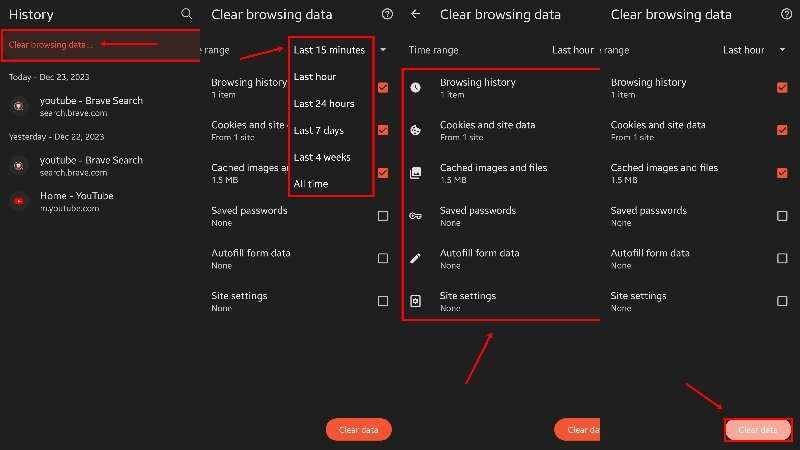
Passo 1. Toque em Menu botão e escolha História. Se você quiser excluir um item específico, selecione-o e pressione o botão Lixo botão. Para limpar todo o histórico de pesquisa, pressione Limpar dados de navegação.
Passo 2. Torneira Intervalo de tempo, e defina um prazo.
Passo 3. Selecionar Histórico de navegaçãoe toque no Data clara botão.
No Desktop
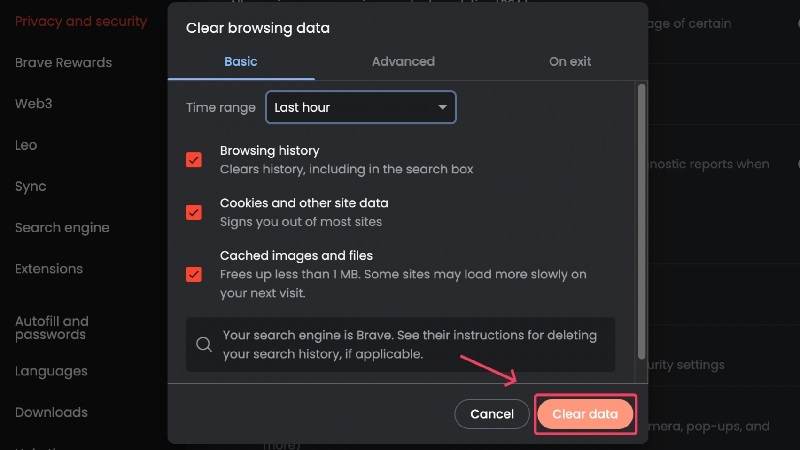
Passo 1. Abra seu navegador Brave.
Passo 2. Vou ao Brave menu e escolha Limpar dados de navegação.
Passo 3. Colocou o Intervalo de tempo na Limpar dados de navegação diálogo, marque a caixa de seleção ao lado de Histórico de navegação, e clique no botão Data clara botão.
Parte 3. Implicações de privacidade do histórico de pesquisa
A privacidade na internet é uma grande preocupação entre os usuários. Isso se refere aos dados coletados por navegadores, organizações, profissionais de marketing, marcas, agências e cibercriminosos. As implicações do histórico de pesquisa para a privacidade incluem:
1. Seu registro de consultas de pesquisa individuais, histórico de navegação, cookies e endereços IP.
2. O perfil do usuário foi coletado em consultas de pesquisa.
3. Seus provedores de serviços de internet e alguns aplicativos no seu dispositivo.
4. Suas atividades online.
Com base no seu histórico de pesquisa, organizações e agências podem descobrir seus interesses e preferências. Por exemplo, podem indicar seus hobbies, aspirações, preocupações com a saúde, moda favorita e muito mais, com base nas suas pesquisas.
Hoje em dia, cada vez mais pessoas usam navegadores em vários dispositivos. Desde que você faça login na sua conta no navegador, todo o seu histórico de pesquisa será sincronizado entre esses dispositivos. Aliás, no momento em que você faz login em um navegador, como o Google Chrome, suas preferências começam a moldar a experiência que você recebe. Os algoritmos recomendam anúncios, promoções e conteúdo personalizados que se alinham ao seu histórico de pesquisa recente.
Dicas para proteção de privacidade
1. Não faça login no seu navegador. Se você estiver usando o mesmo navegador em dispositivos diferentes, é melhor não fazer login na sua conta. Assim, seu histórico de pesquisa e dados não serão enviados para os servidores.
2. Limpe o histórico de pesquisa regularmente. Você deve limpar o histórico de pesquisa de todos os seus navegadores com frequência. Alguns navegadores conseguem excluir o histórico de pesquisa automaticamente.
3. Use o Modo Anônimo. A maioria dos navegadores vem com o modo de navegação anônima ou privada. Ele impede que os navegadores salvem seu histórico de navegação. Ou você pode usar um navegador privado, como o Brave. Ele bloqueia rastreadores de terceiros.
Conclusão
Este guia abrangente explica como limpar histórico de pesquisa nos principais navegadores da web em computadores e dispositivos móveis. Após fazer login na sua conta, o navegador sincronizará o histórico de pesquisa em todos os seus dispositivos. Você pode excluir o histórico de pesquisa em um dispositivo. Isso sincronizará todos os seus dispositivos. O Apeaksoft iPhone Eraser é a maneira mais fácil de remover dados indesejados do iPhone. Se você tiver outras dúvidas sobre este assunto, sinta-se à vontade para deixar uma mensagem abaixo desta postagem e responderemos rapidamente.
Artigos Relacionados
Por que você não consegue remover o programa Adobe do seu Mac? Aqui estão os motivos pelos quais você deve saber e os métodos definitivos sobre como desinstalar o Adobe no Mac.
Como remover fotos duplicadas no Mac? Esta postagem compartilhará 3 maneiras simples de ajudá-lo a encontrar rapidamente as fotos duplicadas no seu Mac e excluí-las.
Você pode aproveitar ao máximo o recurso de ocultação de arquivos do Mac para ocultar arquivos no Mac aqui, também há um poderoso aplicativo Mac para ocultar arquivos que você pode obter.
Como você exclui mensagens do Facebook para proteger a privacidade e remover conversas estranhas? Confira o guia mais completo aqui.

